Python游戏开发,pygame模块,Python实现乒乓球小游戏
Posted 小雁子学Python
tags:
篇首语:本文由小常识网(cha138.com)小编为大家整理,主要介绍了Python游戏开发,pygame模块,Python实现乒乓球小游戏相关的知识,希望对你有一定的参考价值。
往期回顾
前言:
利用python制作一款简单的乒乓球小游戏。让我们愉快地开始吧~
开发工具
Python版本: 3.6.4
相关模块:
pygame模块;
以及一些Python自带的模块。
环境搭建
pip安装需要的相关模块即可。
效果展示
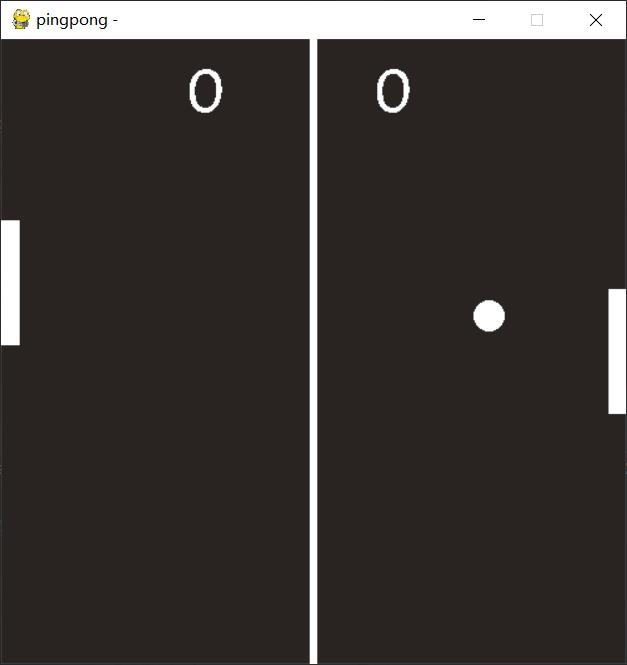
原理简介
游戏规则:
操作:
玩家1(右)通过操作↑↓键上下移动球拍;
玩家2(左)通过操作ws键上下移动球拍(仅双人模式有效)。
得分:
玩家没有接住乒乓球则失一分,即对方玩家得一分。得分先累计到11的一方即为获胜方。
逐步实现:
Step1:开始界面
开始界面其实很简单,只需要定义两个按钮,然后当检测到玩家点击按钮时,将按钮对应的值传到接下来的游戏主循环中即可。代码实现如下:
'''定义按钮'''
def Button(screen, position, text, button_size=(200, 50)):
left, top = position
bwidth, bheight = button_size
pygame.draw.line(screen, (150, 150, 150), (left, top), (left+bwidth, top), 5)
pygame.draw.line(screen, (150, 150, 150), (left, top-2), (left, top+bheight), 5)
pygame.draw.line(screen, (50, 50, 50), (left, top+bheight), (left+bwidth, top+bheight), 5)
pygame.draw.line(screen, (50, 50, 50), (left+bwidth, top+bheight), (left+bwidth, top), 5)
pygame.draw.rect(screen, (100, 100, 100), (left, top, bwidth, bheight))
font = pygame.font.Font(config.FONTPATH, 30)
text_render = font.render(text, 1, (255, 235, 205))
return screen.blit(text_render, (left+50, top+10))
'''
Function:
开始界面
Input:
--screen: 游戏界面
Return:
--game_mode: 1(单人模式)/2(双人模式)
'''
def startInterface(screen):
clock = pygame.time.Clock()
while True:
screen.fill((41, 36, 33))
button_1 = Button(screen, (150, 175), '1 Player')
button_2 = Button(screen, (150, 275), '2 Player')
for event in pygame.event.get():
if event.type == pygame.QUIT:
pygame.quit()
sys.exit()
if event.type == pygame.MOUSEBUTTONDOWN:
if button_1.collidepoint(pygame.mouse.get_pos()):
return 1
elif button_2.collidepoint(pygame.mouse.get_pos()):
return 2
clock.tick(10)
pygame.display.update()
Step2:游戏主循环
接下来写游戏主循环。为了方便起见,先定义两个游戏精灵类,分别是球拍精灵和球精灵。其中球拍精灵应当具备被玩家手动控制而移动/根据乒乓球的位置由电脑自动控制而移动的能力,具体实现如下:
'''乒乓球拍'''
class Racket(pygame.sprite.Sprite):
def __init__(self, imgpath, type_, **kwargs):
pygame.sprite.Sprite.__init__(self)
self.type_ = type_
self.image = loadImage(imgpath, False)
self.rect = self.image.get_rect()
self.reset()
'''移动'''
def move(self, direction):
if direction == 'UP':
self.rect.top = max(0, self.rect.top-self.speed)
elif direction == 'DOWN':
self.rect.bottom = min(config.HEIGHT, self.rect.bottom+self.speed)
else:
raise ValueError('[direction] in Racket.move is <%s>, expect <%s> or <%s>...' % (direction, 'UP', 'DOWN'))
'''电脑自动移动'''
def automove(self, ball):
if ball.rect.centery - 25 > self.rect.centery:
self.move('DOWN')
if ball.rect.centery + 25 < self.rect.centery:
self.move('UP')
'''初始化'''
def reset(self):
# 左/右边的拍
self.rect.centerx = config.WIDTH-self.rect.width//2 if self.type_ == 'RIGHT' else self.rect.width//2
self.rect.centery = config.HEIGHT // 2
# 速度
self.speed = 5
'''绑定到屏幕上'''
def draw(self, screen):
screen.blit(self.image, self.rect)
而乒乓球则只需要根据当前的情况(包括是否撞到了墙,是否撞到了球拍等情况)自动移动即可。**需要注意的一点是,为了避免游戏无限地进行下去,每次乒乓球撞到球拍/上下墙,乒乓球的运动速度都会增****加。**具体而言,代码实现如下:
'''乒乓球'''
class Ball(pygame.sprite.Sprite):
def __init__(self, imgpath, **kwargs):
pygame.sprite.Sprite.__init__(self)
self.image = loadImage(imgpath)
self.rect = self.image.get_rect()
self.reset()
'''移动'''
def move(self, ball, racket_left, racket_right, hit_sound, goal_sound):
self.rect.left = self.rect.left + self.speed * self.direction_x
self.rect.top = min(max(self.rect.top+self.speed*self.direction_y, 0), config.HEIGHT-self.rect.height)
# 撞到球拍
if pygame.sprite.collide_rect(ball, racket_left) or pygame.sprite.collide_rect(ball, racket_right):
self.direction_x, self.direction_y = -self.direction_x, random.choice([1, -1])
self.speed += 1
scores = [0, 0]
hit_sound.play()
# 撞到上侧的墙
elif self.rect.top == 0:
self.direction_y = 1
self.speed += 1
scores = [0, 0]
# 撞到下侧的墙
elif self.rect.top == config.HEIGHT - self.rect.height:
self.direction_y = -1
self.speed += 1
scores = [0, 0]
# 撞到左边的墙
elif self.rect.left < 0:
self.reset()
racket_left.reset()
racket_right.reset()
scores = [0, 1]
goal_sound.play()
# 撞到右边的墙
elif self.rect.right > config.WIDTH:
self.reset()
racket_left.reset()
racket_right.reset()
scores = [1, 0]
goal_sound.play()
# 普通情况
else:
scores = [0, 0]
return scores
'''初始化'''
def reset(self):
self.rect.centerx = config.WIDTH // 2
self.rect.centery = random.randrange(self.rect.height//2, config.HEIGHT-self.rect.height//2)
self.direction_x = random.choice([1, -1])
self.direction_y = random.choice([1, -1])
self.speed = 1
'''绑定到屏幕上'''
def draw(self, screen):
screen.blit(self.image, self.rect)
定义完两个主要的游戏精灵类,我们就可以开始写游戏主循环了。逻辑其实很简单。首先,通过按键检测响应玩家的操作;然后,根据玩家操作实时更新游戏状态(乒乓球的位置,球拍等);最后统计得分,判断游戏是否已经结束,若结束,则进入结束界面,否则更新当前的游戏界面。具体而言,代码实现如下:
while True:
for event in pygame.event.get():
if event.type == pygame.QUIT:
pygame.quit()
sys.exit(-1)
screen.fill((41, 36, 33))
# 玩家操作
pressed_keys = pygame.key.get_pressed()
if pressed_keys[pygame.K_UP]:
racket_right.move('UP')
elif pressed_keys[pygame.K_DOWN]:
racket_right.move('DOWN')
if game_mode == 2:
if pressed_keys[pygame.K_w]:
racket_left.move('UP')
elif pressed_keys[pygame.K_s]:
racket_left.move('DOWN')
else:
racket_left.automove(ball)
# 球运动
scores = ball.move(ball, racket_left, racket_right, hit_sound, goal_sound)
score_left += scores[0]
score_right += scores[1]
# 显示
# --分隔线
pygame.draw.rect(screen, config.WHITE, (247, 0, 6, 500))
# --球
ball.draw(screen)
# --拍
racket_left.draw(screen)
racket_right.draw(screen)
# --得分
screen.blit(font.render(str(score_left), False, config.WHITE), (150, 10))
screen.blit(font.render(str(score_right), False, config.WHITE), (300, 10))
if score_left == 11 or score_right == 11:
return score_left, score_right
clock.tick(100)
pygame.display.update()
Step3:游戏结束界面
游戏结束界面和游戏开始界面的原理差不多,就不多说了,直接放代码吧:
'''结束界面'''
def endInterface(screen, score_left, score_right):
clock = pygame.time.Clock()
font1 = pygame.font.Font(config.FONTPATH, 30)
font2 = pygame.font.Font(config.FONTPATH, 20)
msg = 'Player on left won!' if score_left > score_right else 'Player on right won!'
texts = [font1.render(msg, True, config.WHITE),
font2.render('Press ESCAPE to quit.', True, config.WHITE),
font2.render('Press ENTER to continue or play again.', True, config.WHITE)]
positions = [[120, 200], [155, 270], [80, 300]]
while True:
screen.fill((41, 36, 33))
for event in pygame.event.get():
if event.type == pygame.QUIT:
pygame.quit()
sys.exit()
if event.type == pygame.KEYDOWN:
if event.key == pygame.K_RETURN:
return
elif event.key == pygame.K_ESCAPE:
sys.exit()
pygame.quit()
for text, pos in zip(texts, positions):
screen.blit(text, pos)
clock.tick(10)
pygame.display.update()
文章到这里就结束了,感谢你的观看,Python24个小游戏系列,下篇文章分享打砖块小游戏
为了感谢读者们,我想把我最近收藏的一些编程干货分享给大家,回馈每一个读者,希望能帮到你们。
干货主要有:
① 2000多本Python电子书(主流和经典的书籍应该都有了)
② Python标准库资料(最全中文版)
③ 项目源码(四五十个有趣且经典的练手项目及源码)
④ Python基础入门、爬虫、web开发、大数据分析方面的视频(适合小白学习)
⑤ Python学习路线图(告别不入流的学习)
⑥ 两天的Python爬虫训练营直播权限
All done~详见个人简介或者私信获取完整源代码。。
以上是关于Python游戏开发,pygame模块,Python实现乒乓球小游戏的主要内容,如果未能解决你的问题,请参考以下文章
Python游戏开发,pygame模块,Python实现经典90坦克大战游戏
Python游戏开发,pygame模块,Python实现2048小游戏
Python游戏开发,pygame模块,Python实现过迷宫小游戏
Python游戏开发,pygame模块,Python实现记忆翻牌小游戏